显示器画面模糊不清怎么回事
- 格式:docx
- 大小:18.52 KB
- 文档页数:2

电脑显示器老是不清晰怎么办导读:我根据大家的需要整理了一份关于《电脑显示器老是不清晰怎么办》的内容,具体内容:?这个问题可能还有些网友不太了解,那么下面就由我给你们介绍电脑显示器老是不清晰的原因及解决方法吧,希望能帮到大家哦!电脑显示器老是不清晰的解决方法一外部链接线问题引起的...这个问题可能还有些网友不太了解,那么下面就由我给你们介绍电脑显示器老是不清晰的原因及解决方法吧,希望能帮到大家哦!电脑显示器老是不清晰的解决方法一外部链接线问题引起的显示屏模糊故障引起显示器模糊的还可能是外部连接线。
一般显示器与主机之间的连接线有VGA线,DVI线和HDMI先,另外还有不常见的DP线。
它们的价格非常便宜,不过谁也不敢说线的质量都没问题,万一买的线质量低劣,那么显示器出现模糊状况在正常不过。
显示器配置问题引起的显示屏模糊故障每台液晶显示器都有它自己的最佳分辨率,分辨率非最佳,显示器自然会模糊。
大部分用户出于习惯,无论自己显示器是宽屏还是普屏,分辨率一概设置为1024X768和1280X1024,结果自然是显示器出现模糊,水波纹等问题。
解决这种问题很简单,只需将显示器分辨率调整到显示器最佳分辨率即可。
如果是显示器对模拟信号识别有误,也会出现屏幕模糊不清,这种模糊的轻重不同,因显示器与主机而异,此时调整分辨率的方法就行不通。
解决它的方法也很简单,只需AUTO或者重置一下就可以。
主机显卡问题引起的显示屏模糊故障如果上述两种状况都是正常,可是显示器仍然模糊,那用户可以看看是不是主机显卡引起的显示器模糊。
这种情况一般是您无论换什么样的显示器,屏幕依然模糊。
对这种问题,可以打开机箱看看显卡是否有插好,顺便看看其它板卡是否有插好。
如果再不行,你就要考虑是不是显卡出问题了。
不过笔者也见过在一些小品牌的准系统上,它们主板是特制的,走线不加,信号源受到干扰,从而使显示器不能正常工作。
面对主机显卡问题,最多就是换个显卡,放在小品牌准系统上基本可以放弃了,笔者强烈建议不要买小品牌准系统的机子,维修困难,面对上述问题有时修了也是白修。

电脑显示器老是模糊怎么解决导读:我根据大家的需要整理了一份关于《电脑显示器老是模糊怎么解决》的内容,具体内容:?可能还有些网友对此不太了解,那么下面就由我给你们介绍电脑显示器老是模糊的原因及解决方法吧,希望能帮到大家哦!电脑显示器老是模糊的解决方法一:从屏幕模糊的程序来看:...可能还有些网友对此不太了解,那么下面就由我给你们介绍电脑显示器老是模糊的原因及解决方法吧,希望能帮到大家哦!电脑显示器老是模糊的解决方法一:从屏幕模糊的程序来看:1. 若模糊现象较轻,仅仅是字符轮廓变粗,而字符依然能识别,大多数第一种原因所引起。
2. 如果CRT刚开机时模糊,随着时间的延长,屏幕字符越来越清晰,通常属于第二种原因所造成。
3. 若字符大面积严重模糊,屏幕一片白色光晕,字符已无法辨认且调FBT上的聚焦电位器式屏幕亮度随之变暗,则属第三种原因所为。
其次:1. 对第一种情况,打开机盖,微调FBT中的聚焦(focuse)电位器即可排除故障。
2. 对第二种情况,尾板上聚焦引脚放电环锈蚀的处理,一般使用无水酒精清洗放电环及尾座上各电极插头和插座,如放电环锈蚀严重时,可更换尾座部件。
3. 对第三种情况,取下CRT尾座板,将CRT上高压帽24KV高压用万用表笔线(最好使用绝缘性能好些的数字万用表)引到CRT聚焦板插座中,打开显示器交流电源,用以接地的表笔线对加速极(G2)插头瞬间放电2-3次(最好将CRT上(G2)插头用以外加保护套管短线引出来,对引出线进行对的瞬间放电作业)。
电脑显示器老是模糊的解决方法二:1、调整分辨率为最佳分辨率一般来说是拉到最高2、分辨率调了还是不清晰就是屏有问题或者是连接线有问题了检查下吧可能是显示器的接线没有插好右击桌面----属性-----设置-----调整屏幕分辨率如果不能调整屏幕分辨率则是杀毒时破坏了显卡驱动程序,重装显卡驱动。
你知道你说的是屏幕分辨率的问题还是字体太小你看不清,一般情况下不清晰是因为你分辨率调的不是很好,现在主流机器的分辨率都能达到1400以上,你调一下试试。
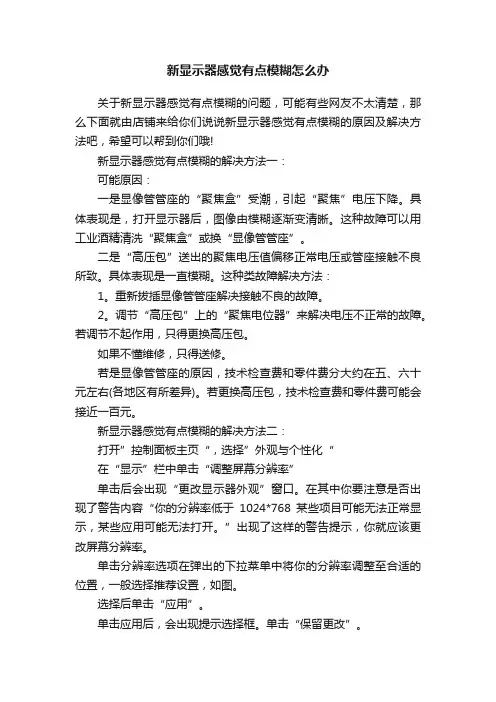
新显示器感觉有点模糊怎么办
关于新显示器感觉有点模糊的问题,可能有些网友不太清楚,那么下面就由店铺来给你们说说新显示器感觉有点模糊的原因及解决方法吧,希望可以帮到你们哦!
新显示器感觉有点模糊的解决方法一:
可能原因:
一是显像管管座的“聚焦盒”受潮,引起“聚焦”电压下降。
具体表现是,打开显示器后,图像由模糊逐渐变清晰。
这种故障可以用工业酒精清洗“聚焦盒”或换“显像管管座”。
二是“高压包”送出的聚焦电压值偏移正常电压或管座接触不良所致。
具体表现是一直模糊。
这种类故障解决方法:
1。
重新拔插显像管管座解决接触不良的故障。
2。
调节“高压包”上的“聚焦电位器”来解决电压不正常的故障。
若调节不起作用,只得更换高压包。
如果不懂维修,只得送修。
若是显像管管座的原因,技术检查费和零件费分大约在五、六十元左右(各地区有所差异)。
若更换高压包,技术检查费和零件费可能会接近一百元。
新显示器感觉有点模糊的解决方法二:
打开”控制面板主页“,选择”外观与个性化“
在“显示”栏中单击“调整屏幕分辨率”
单击后会出现“更改显示器外观”窗口。
在其中你要注意是否出现了警告内容“你的分辨率低于1024*768某些项目可能无法正常显示,某些应用可能无法打开。
”出现了这样的警告提示,你就应该更改屏幕分辨率。
单击分辨率选项在弹出的下拉菜单中将你的分辨率调整至合适的位置,一般选择推荐设置,如图。
选择后单击“应用”。
单击应用后,会出现提示选择框。
单击“保留更改”。

电脑显示器突然不清晰怎么办在有些时候我们的电脑显示器突然不清晰了,这是怎么回事,又该怎么办呢?下面就由店铺来为你们简单的介绍电脑显示器突然不清晰的原因及解决方法吧!希望你们喜欢!电脑显示器突然不清晰的原因分析及解决:一、屏幕显示模糊使各种显示器常见故障之一,其产生原因主要有以下三个方面:1. 运输过程中或使用中受到振动而使FBT(行输出变压器)的聚焦电位器松动或移位,使加到CRT中的聚焦电压变化(偏离工厂调试好的最佳电压值),造成屏幕模糊;2. 显示器周围所处环境潮湿,使CRT尾座板上聚焦引脚的放电环(半圆球)产生锈蚀,在CRT刚通电时出现模糊现象;3. CRT管内因制造工艺或CRT锥体玻壳内有杂物而使聚焦(focuse)极与加速极(G2)间产生静电积尘,形成及电阻而使屏幕出现严重的模糊现象。
二、根据屏幕模糊的现象产生的不同情况来判断产生的原因。
从屏幕模糊的程序来看:1. 若模糊现象较轻,仅仅是字符轮廓变粗,而字符依然能识别,大多数第一种原因所引起。
2. 如果CRT刚开机时模糊,随着时间的延长,屏幕字符越来越清晰,通常属于第二种原因所造成。
3. 若字符大面积严重模糊,屏幕一片白色光晕,字符已无法辨认且调FBT上的聚焦电位器式屏幕亮度随之变暗,则属第三种原因所为。
三判断出屏幕原因后进行故障处理1. 对第一种情况,打开机盖,微调FBT中的聚焦(focuse)电位器即可排除故障。
2. 对第二种情况,尾板上聚焦引脚放电环锈蚀的处理,一般使用无水酒精清洗放电环及尾座上各电极插头和插座,如放电环锈蚀严重时,可更换尾座部件。
3. 对第三种情况,取下CRT尾座板,将CRT上高压帽24KV高压用万用表笔线(最好使用绝缘性能好些的数字万用表)引到CRT聚焦板插座中,打开显示器交流电源,用以接地的表笔线对加速极(G2)插头瞬间放电2-3次(最好将CRT上(G2)插头用以外加保护套管短线引出来,对引出线进行对的瞬间放电作业)。
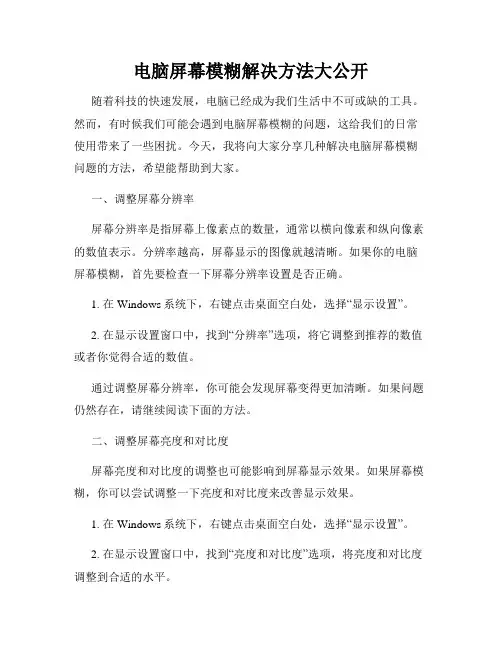
电脑屏幕模糊解决方法大公开随着科技的快速发展,电脑已经成为我们生活中不可或缺的工具。
然而,有时候我们可能会遇到电脑屏幕模糊的问题,这给我们的日常使用带来了一些困扰。
今天,我将向大家分享几种解决电脑屏幕模糊问题的方法,希望能帮助到大家。
一、调整屏幕分辨率屏幕分辨率是指屏幕上像素点的数量,通常以横向像素和纵向像素的数值表示。
分辨率越高,屏幕显示的图像就越清晰。
如果你的电脑屏幕模糊,首先要检查一下屏幕分辨率设置是否正确。
1. 在Windows系统下,右键点击桌面空白处,选择“显示设置”。
2. 在显示设置窗口中,找到“分辨率”选项,将它调整到推荐的数值或者你觉得合适的数值。
通过调整屏幕分辨率,你可能会发现屏幕变得更加清晰。
如果问题仍然存在,请继续阅读下面的方法。
二、调整屏幕亮度和对比度屏幕亮度和对比度的调整也可能影响到屏幕显示效果。
如果屏幕模糊,你可以尝试调整一下亮度和对比度来改善显示效果。
1. 在Windows系统下,右键点击桌面空白处,选择“显示设置”。
2. 在显示设置窗口中,找到“亮度和对比度”选项,将亮度和对比度调整到合适的水平。
调整完亮度和对比度后,重新观察屏幕显示效果是否有所改善。
三、清理屏幕和调整显示器位置有时候,屏幕上的灰尘和污渍也会导致显示效果模糊。
因此,你可以尝试清洁屏幕,以便获得更清晰的显示效果。
1. 关闭电脑和显示器,并拔掉电源插头。
2. 使用柔软的纤维布轻轻擦拭屏幕表面,避免使用含有酒精、氨水等化学物质的清洁剂。
3. 拔掉连接显示器的线缆,检查是否有松动或脱落的情况。
如果有,重新插紧线缆,确保连接牢固。
清理完屏幕并重新连接线缆后,开启电脑并检查显示效果是否变得清晰。
四、更新显卡驱动程序电脑的显卡驱动程序也可能影响到屏幕显示效果。
如果你的电脑屏幕模糊,你可以尝试更新显卡驱动程序来解决问题。
1. 在Windows系统下,右键点击“开始”菜单,选择“设备管理器”。
2. 在设备管理器中,找到“显示适配器”选项,展开它。

电脑显示器总是模糊怎么回事电脑显示器出现模糊,看着电脑显示屏很不舒服,这是怎么回事呢?那么下面就由店铺来为你们说说电脑显示器总是模糊的原因及解决方法吧!希望你们喜欢!电脑显示器总是模糊的原因分析一:这种情况是因为显示器的刷新频率设置不当。
造成这种现象的原因可能是有人改动或因意外情况造成显示器的刷新频率降低,也可能是显卡的驱动程序错误,造成显示器只能工作在较低刷新频率下。
在桌面上单击鼠标右键,依次选择“属性”→“设置”→“高级”→“监视器”,在“屏幕刷新频率”下拉列表中,根据显示器支持的情况,选择75Hz或85Hz,最后单击“确定”按钮保存,即可解决显示器画面模糊不清的问题。
如果在“屏幕刷新频率”下拉列表中没有可供选择的选项,则可能是显卡的驱动程序出了问题,此时需要重新安装相应的显卡驱动程序。
电脑显示器总是模糊的原因分析二:一、查看显卡是否正确安装:1、计算机右键管理。
2、点击设备管理器。
3、点击显示适配器。
如果没有安装好驱动的话,在驱动的前边会有一个黄色感叹号。
已经安装好了就不会出现。
4、如果有了感叹号,就百度搜索一下“自己电脑的型号+驱动”下载安装好就可以了。
二、与分辨率有关1、右击鼠标选择屏幕分辨率。
2、手动调节分辨率到合适的位置即可。
三、驱动的安装方法一、直接通过查找相应的驱动程序文件法进行安装:1、右击“我的电脑”,从弹出的菜单中选择“管理”项。
2、在打开的“计算机管理”窗口中,点击“设备管理器”,然后在未正常安装驱动(即有黄色感叹号)的名称上右击,选择“更新驱动程序”项。
3、在打开的“安装驱动程序向导”窗口中,选择“从列表或指定位置安装”并点击“下一步”,接着指定驱动程序的存放位置,点击“下一步”即可自动更新硬件驱动程序。
方法二、采用软件自动查找匹配驱动进行更新1、可以采用相应的驱动管理类软件来实现硬件驱动的自动安装。
2、上网搜索并下载“驱动精灵”或“驱动人生”,下载完成后直接进行安装。

显示器画面不清晰怎么办在有些时候我们的显示器画面不清晰,这该怎么办呢?下面就由店铺来为你们简单的介绍显示器画面不清晰的解决方法吧!希望你们喜欢!显示器画面不清晰的解决方法一:1、调整分辨率为最佳分辨率一般来说是拉到最高2、分辨率调了还是不清晰就是屏有问题或者是连接线有问题了检查下吧可能是显示器的接线没有插好·右击桌面----属性-----设置-----调整‘屏幕分辨率’ 如果不能调整‘屏幕分辨率’则是杀毒时破坏了显卡驱动程序,重装显卡驱动。
你知道你说的是屏幕分辨率的问题还是字体太小你看不清,一般情况下不清晰是因为你分辨率调的不是很好,现在主流机器的分辨率都能达到1400以上,你调一下试试桌面右键-属性-设置-屏幕分辨率(S)-往右拖-拖成1024*768以上,再试试,不清晰再往右拖那是分辨率设置不正确,看看你是几寸的显示器19寸的:1440X900 22寸的:1680X1050 23寸的:1920X1080 这几个都是宽屏的标准分辨率还有一种可能是显卡没插紧也会有点模糊不然就装显卡驱动。
显示器画面不清晰的解决方法二:一、查看显卡是否安装:1、计算机右键管理。
2、点击设备管理器。
3、点击显示适配器。
如果没有安装好驱动的话,在驱动的前边会有一个黄色感叹号。
已经安装好了就不会出现。
4、如果有了感叹号,就百度搜索一下“自己电脑的型号+驱动”下载安装好就可以了。
二、与分辨率有关1、右击鼠标选择屏幕分辨率。
2、手动调节分辨率到合适的位置即可。
三、驱动的安装方法一、直接通过查找相应的驱动程序文件法进行安装:1、右击“我的电脑”,从弹出的菜单中选择“管理”项。
2、在打开的“计算机管理”窗口中,点击“设备管理器”,然后在未正常安装驱动(即有黄色感叹号)的名称上右击,选择“更新驱动程序”项。
3、在打开的“安装驱动程序向导”窗口中,选择“从列表或指定位置安装”并点击“下一步”,接着指定驱动程序的存放位置,点击“下一步”即可自动更新硬件驱动程序。

电脑显示器画面模糊是怎么回事相信很多人在使用电脑的过程中,都有遇到过电脑屏幕变得模糊的现象。
那这是怎么回事呢?那么下面就由店铺来给你们说说电脑显示器画面模糊的原因及解决方法吧,希望可以帮到你们哦!电脑显示器画面模糊的解决方法一:大部分显示器都有提供AUTO键,轻轻一按,解决问题。
可以说,所有的显示器都会有这个问题,包括液晶,也包括CRT。
解决的办法,各大显示器厂商也提供给了大家,就是在正常使用显示器中“AUTO”一下。
许多显示器上会直接提供这个按键,直接按下就可。
如果您的显示器没有,可以进菜单寻找一下,百分之九十的显示器都会有提供的,有的显示器直接叫“AUTO”,有的显示器叫“自动调整”,其实都是一个意思。
如果你遍寻也找不到这项,那么点选一下“重置”,将显示器恢复到默认,那么99%的显示器分自动调整到最佳状态。
假冒伪劣是祸源!劣质线材是祸根一般用来主机用来连接显示器的线常见有以下三种:VGA线、DVI线、HDMI线,此外还有不常见的DP线。
这几种线除了DP线相当贵外,其它三种线均相当便宜了,5块、10块一根,这个价是公平价,大部分线材质量也是没问题的。
但如果您偶尔点背,有可能赶上劣质的线材。
如果前文所述两种方法试过之后,还不解决问题,您就需要研究一下,您的连接线是不是有问题了。
最简单的解决办法,就是给显示器换根线。
电脑显示器画面模糊的解决方法二:1、检查显像管是否衰老,对于一般维修者来说,由于缺乏专用的仪器设备,只能用间接的方法进行,具体的作法是:将显像管亮度电位器开至最大,给显示器加电并观察光栅情况。
如果光栅显现所用的时间较长且亮度不足,则说明显像管衰老,如果光栅显现的时间正常(与正常显示器相比较),则说明显像管没有衰老。
有时显像管轻微漏气或极间打火也会造成聚焦不好,对于显像管漏气的检查可观察显像管管颈部分,当发现显像管管颈内有“充雾”现象,则说明显像管漏气。
检查显像管极间是否打火,可直接观察荧光屏的显示情况,如果显示的内容虽然模糊但很稳定,显像管就不会存在极间打火。
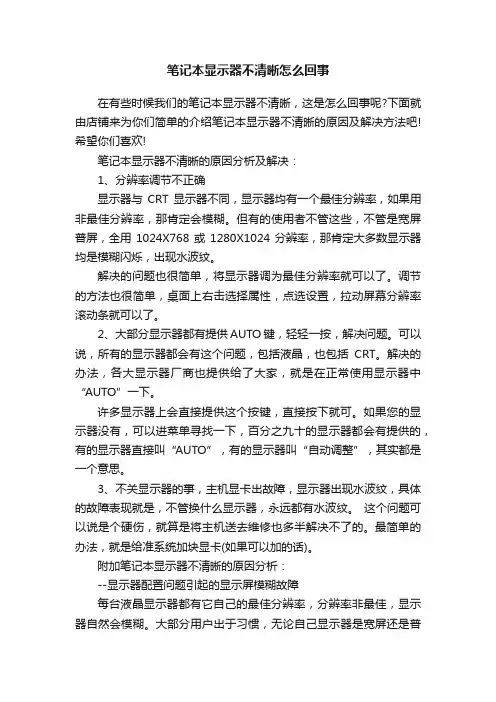
笔记本显示器不清晰怎么回事在有些时候我们的笔记本显示器不清晰,这是怎么回事呢?下面就由店铺来为你们简单的介绍笔记本显示器不清晰的原因及解决方法吧!希望你们喜欢!笔记本显示器不清晰的原因分析及解决:1、分辨率调节不正确显示器与CRT显示器不同,显示器均有一个最佳分辨率,如果用非最佳分辨率,那肯定会模糊。
但有的使用者不管这些,不管是宽屏普屏,全用1024X768或1280X1024分辨率,那肯定大多数显示器均是模糊闪烁,出现水波纹。
解决的问题也很简单,将显示器调为最佳分辨率就可以了。
调节的方法也很简单,桌面上右击选择属性,点选设置,拉动屏幕分辨率滚动条就可以了。
2、大部分显示器都有提供AUTO键,轻轻一按,解决问题。
可以说,所有的显示器都会有这个问题,包括液晶,也包括CRT。
解决的办法,各大显示器厂商也提供给了大家,就是在正常使用显示器中“AUTO”一下。
许多显示器上会直接提供这个按键,直接按下就可。
如果您的显示器没有,可以进菜单寻找一下,百分之九十的显示器都会有提供的,有的显示器直接叫“AUTO”,有的显示器叫“自动调整”,其实都是一个意思。
3、不关显示器的事,主机显卡出故障,显示器出现水波纹,具体的故障表现就是,不管换什么显示器,永远都有水波纹。
这个问题可以说是个硬伤,就算是将主机送去维修也多半解决不了的。
最简单的办法,就是给准系统加块显卡(如果可以加的话)。
附加笔记本显示器不清晰的原因分析:--显示器配置问题引起的显示屏模糊故障每台液晶显示器都有它自己的最佳分辨率,分辨率非最佳,显示器自然会模糊。
大部分用户出于习惯,无论自己显示器是宽屏还是普屏,分辨率一概设置为1024X768和1280X1024,结果自然是显示器出现模糊,水波纹等问题。
解决这种问题很简单,只需将显示器分辨率调整到显示器最佳分辨率即可。
如果是显示器对模拟信号识别有误,也会出现屏幕模糊不清,这种模糊的轻重不同,因显示器与主机而异,此时调整分辨率的方法就行不通。

显示器突然模糊怎么办在有些时候我们的显示器突然模糊了,这该怎么办呢?下面就由店铺来为你们简单的介绍显示器突然模糊的原因及解决方法吧!希望你们喜欢!显示器突然模糊的原因分析及解决:1、线路原因:在你的显示器后面有电源线和VGA线,如果没有插好,接触不良,会导致你的屏幕模糊。
2、显卡原因:用鲁大师或者驱动精灵等软件检测,会告诉你哪里出现问题,并且可以直接修复。
3、硬件原因:现在无论是三星还是其它品牌的显示器,因为出货量特别大,难免会出现质量问题,这也会有屏幕模糊的可能!所以你也可以给三星客服打电话询问一下。
电脑屏幕变模糊或闪屏故障的现象:1、开机时图像比较模糊,用一段时间后就慢慢又正常了,但下一次开机时故障又会出现,而且是一天不如一天,故障越来越严重;2、开机后图像一直模糊,无论长短时间使用都一样。
故障点的认识误区:有的半专业人士看到这两种故障就说是显像管寿命到了,有的维修人员看到了会说调一下对比度或高压包上的聚焦极电位器和加速极电位器就会好了,还有人说是显卡的硬件故障或显卡驱动损坏所致。
这几种故障点的判断都是错误的——显像管老化和对比度下降并不会造成此类故障现象。
至于调整聚集极和加速极电位器就更不正确了,这样做是治标不治本,而且其很难调到令人满意的程度,最让人头痛的是用不了多久故障还会复发,甚至会加速显像管老化。
故障原因及对策:通常都是使用2年以上的彩显才会出现这种故障,真正的故障原因多数情况下是显像管管座受潮氧化所致,只要更换一下正品新管座就能排除故障。
但有人说在插上新管座之前要先找一小块砂纸将显象管尾后凸出的管脚打磨干净,目的是除掉氧化层,这种做法无异于画蛇添足。
在更换过管座的显像管中,有一些的确在管脚上有一些氧化物,但这些氧化物是原管座内遗漏到管脚上的,只要用小毛刷一扫就能清除。
至今小编并未见到过管脚被氧化的情况,但由于用力过大而使管脚处漏气而损坏显像管的情况倒是遇到过几例,所以大家不要用砂纸进行打磨,以免出现“死亡”性损坏!如果更换管座不见效就要更换高压包,不过此工作小编建议您最好是找专业人员进行!另外,有些机型的视放部分电路比较特殊,有时发生故障后也会造成图象模糊,但这时通常亮度和行、场幅度也都有异常,对于此类故障小编建议您交付专业人员处理!附加显示器花屏的原因分析:一是显卡散热不热,在工作一段时间后,会造成显示器突然黑屏或花屏。

显示器感觉模糊怎么办关于这个显示器感觉模糊的问题,我们该怎么办呢?下面就由店铺来为你们简单的介绍显示器感觉模糊的原因及解决方法吧!希望你们喜欢!显示器感觉模糊的解决方法一:1、调整分辨率为最佳分辨率一般来说是拉到最高2、分辨率调了还是不清晰就是屏有问题或者是连接线有问题了检查下吧可能是显示器的接线没有插好·右击桌面----属性-----设置-----调整‘屏幕分辨率’ 如果不能调整‘屏幕分辨率’则是杀毒时破坏了显卡驱动程序,重装显卡驱动。
调高一点分辨率。
你知道你说的是屏幕分辨率的问题还是字体太小你看不清,一般情况下不清晰是因为你分辨率调的不是很好,现在主流机器的分辨率都能达到1400以上,你调一下试试。
其次:可能的原因一:分辨率没有设置为最佳分辨率。
一般初级用户才会遇到这样的问题,比较资深一点的玩家都知道,显示器都有自己最适合的分辨率,这是面板的物理结构所决定的,对于台式电脑来说,通常15英寸的显示器最佳分辨率为1024768、17英寸的为12801024。
解决办法:在桌面单击鼠标右键,选择属性,然后选择设置标签卡,现在出现的菜单左下角就是调节分辨率的滑动条了,拖动它,调到显示器的最佳分辨率,接下来点应用,系统会提示是否保留更改,选确定即可。
可能的原因二:数字信号相位或像素设置不正确。
这种可能性比较小,除非曾经的控制菜单中误调过信号相位、像素,或者是显卡输出信号和显示器不相匹配。
解决办法:非常简单,通过显示器面板上的控制键就可调整为正常显示。
首先选择自动图像调整或者恢复出厂设置,如果此时图像依然模糊的话,就进入图像调整菜单,对微调和清晰度(又可称为相位、像素调节)进行手动调节,一般的都有中文菜单。
显示器感觉模糊的解决方法二:每台液晶显示器都有一个专用的分辨率,如果你用的分辨率不对,就会出现字迹模糊和图片拉伸等问题。
大家可以这样设置一下。
首先桌面右键选择“属性”,再点击“设置”点击这个屏幕分辨率的拉伸条,挨着试一试,选择一个最佳的为止。
本文整理于网络,仅供阅读参考 台式机显示器画面模糊怎么办
台式机显示器画面模糊的解决方法一: 1、调整分辨率为最佳分辨率 一般来说是拉到最高 2、分辨率调了还是不清晰就是屏有问题或者是连接线有问题了 检查下吧 可能是显示器的接线没有插好· 右击桌面----属性-----设置-----调整‘屏幕分辨率’ 如果不能调整‘屏幕分辨率’则是杀毒时破坏了显卡驱动程序,重装显卡驱动。 调高一点分辨率。 你知道你说的是屏幕分辨率的问题还是字体太小你看不清,一般情况下不清晰是因为你分辨率调的不是很好,现在主流机器的分辨率都能达到1400以上,你调一下试试 桌面右键-属性-设置-屏幕分辨率(s)-往右拖-拖成1024*768以上,再试试,不清晰再往右拖 有可能是你眼睛看电脑看久了造成的!如果不是那你可以调节下分辨率就好了! 那是分辨率设置不正确,看看你是几寸的显示器 19寸的:1440x900 22寸的:1680x1050 23寸的:1920x1080 这几个都是宽屏的标准分辨率 还有一种可能是显卡没插紧也会有点模糊。 台式机显示器画面模糊的解决方法二: 本文整理于网络,仅供阅读参考 1,显卡的分辨率没有调节到最高的分辨率,在桌面右键---屏幕分辨率调节到最高显示器分辨率也调节和你显卡的分辨率一样; 2,显卡驱动不太兼容,到官网下载和显卡一致的显卡驱动安装。 显示的内容模糊不清说明显像管聚焦不好,造成聚焦不好的原因主要是显像管衰老,或是阳极高压过低,或是focus(聚焦)电压不正确。检查时应从其下几个方面进行: 1、检查显像管是否衰老,对于一般维修者来说,由于缺乏专用的仪器设备,只能用间接的方法进行,具体的作法是: 将显像管亮度电位器开至最大,给显示器加电并观察光栅情况。如果光栅显现所用的时间较长且亮度不足,则说明显像管衰老,如果光栅显现的时间正常(与正常显示器相比较),则说明显像管没有衰老。 有时显像管轻微漏气或极间打火也会造成聚焦不好,对于显像管漏气的检查可观察显像管管颈部分,当发现显像管管颈内有“充雾”现象,则说明显像管漏气。 检查显像管极间是否打火,可直接观察荧光屏的显示情况,如果显示的内容虽然模糊但很稳定,显像管就不会存在极间打火。故障经检查表明显像管没有损坏。 2、用高压表可直接测量阳极高压。如无高压表,绝不能用万用表直接测量阳极高压。常用的办法有: (1)给显示器加电时注意听偏转线圈有无明显的高压充电声,若有,一般高压不会有多大问题:若没有,则说明显示器没有高本文整理于网络,仅供阅读参考 压或高压不足。 (2)给显示器加电后用手轻轻触摸荧屏,看有无“啪啪”的静电放电声。若有,则说明电压基本正常,若没有或静放电不明显,则说明显示器没有高压或高压不足。故障经检查显像管阳极电压基本正常。 3、检查focus电压。调节显像管聚焦电位器(在行输出变压器上),显示内容清晰如初,使用不到半天,故障现象又重现,经检查发现聚焦电位器旋钮是用硅橡胶固定的,这种橡胶弹性很强,最初电位器调整好后,由于没有重新固定,经过一段时间因弹性的缘故,硅橡胶又把电位器拉回到原来位置,所以故障现象又重现,重新将电位器调整好并用环氧树脂固定,故障彻底排除。
电脑开机后显示器模糊怎么解决在有些时候我们的电脑开机后显示器模糊了,这该怎么解决呢?下面就由店铺来为你们简单的介绍电脑开机后显示器模糊的原因及解决方法吧!希望你们喜欢!电脑开机后显示器模糊的原因及解决方法一:1、显示器的潮湿,老化,受到干邀。
建议你换台显示器试下,或换个位置再接上主机试下。
2、显示器的数据线。
这可能性比较大。
我遇到过很多台电脑都是因为这个问题。
3、最后才考虑是不是显卡驱动的问题。
电脑开机后显示器模糊的原因及解决方法二:1、菜单调节功能OSD菜单中,有对比度、亮度、水平相位、水平宽度、场中心、场幅、针垫形、梯型、平行四边形、非对称型等近20项调节功能,提供用户进入新的频率、模式或改变已设定的模式时使用,所有预设模式完成后都可以自动储存和记忆。
2、复位功能当用户通过调节功能调节时,如出现越调越乱,即用户由于操作失误造成图像不如调节前规则时,可通过复位功能将该模式画面回复到工厂设定值,但只有13或15组(根据机种不一样)工厂预置模式(用户常用模式)能复位,其它模式不能复位,非较多用户理解的任何模式均能复位。
其次:1、开机时图像比较模糊,虽然使用一段时间后就逐渐正常了,但在关机一段时间后再开机时故障又会再次出现,而且是一天不如一天,故障越来越严重;2、开机后图像一直模糊,使用很长时间后也不见好转。
故障点的认识误区:有的半专业人士看到这两种故障就说是显像管寿命到了,有的维修人员看到了会说调一下对比度或高压包上的聚焦极电位器和加速极电位器就会好了,还有人说是显卡的硬件故障或显卡驱动损坏所致。
这几种故障点的判断都是错误的——显像管老化和对比度下降并不会造成此类故障现象。
至于调整聚集极和加速极电位器就更不正确了,这样做是治标不治本,而且其很难调到令人满意的程度,最让人头痛的是用不了多久故障还会复发,甚至会加速显像管老化。
故障原因及对策:通常都是使用2年以上的彩显才会出现这种故障,真正的故障原因多数情况下是显像管管座受潮氧化所致,只要更换一下正品新管座就能排除故障。
修复电脑显示图像模糊的几种方式电脑是现代生活中不可或缺的工具,但有时候我们可能会遇到电脑显示图像模糊的问题。
这不仅会影响我们的使用体验,还可能导致眼睛疲劳和视力下降。
本文将介绍几种修复电脑显示图像模糊的方式,帮助您解决这一问题。
一、调整显示器分辨率显示器分辨率是指显示器能够显示的像素数量。
如果分辨率设置得太低,图像就会显得模糊。
您可以通过以下步骤调整显示器分辨率:1. 右键点击桌面空白处,选择“显示设置”。
2. 在“显示设置”窗口中,找到“分辨率”选项。
3. 尝试将分辨率调整到更高的设置,然后点击“应用”按钮。
请注意,不同的显示器具有不同的最佳分辨率设置。
您可以尝试不同的分辨率,找到最适合您的显示器的设置。
二、调整显示器清晰度除了分辨率,显示器的清晰度也会影响图像的清晰度。
您可以通过以下步骤调整显示器清晰度:1. 右键点击桌面空白处,选择“显示设置”。
2. 在“显示设置”窗口中,找到“高级显示设置”选项。
3. 在“高级显示设置”窗口中,找到“清晰度”选项。
4. 尝试调整清晰度设置,然后点击“应用”按钮。
根据您的显示器型号和个人喜好,您可以尝试不同的清晰度设置,找到最适合您的显示效果。
三、检查显示器连接线显示器连接线的质量和连接方式也会对图像清晰度产生影响。
请确保显示器连接线没有松动或损坏,并且正确连接到电脑。
如果有必要,您可以尝试更换连接线,以获得更好的图像质量。
四、更新显卡驱动程序显卡驱动程序是控制显示器和电脑之间通信的重要组成部分。
如果显卡驱动程序过时或损坏,可能会导致显示图像模糊。
您可以通过以下步骤更新显卡驱动程序:1. 打开计算机的设备管理器。
2. 在设备管理器中,找到并展开“显示适配器”选项。
3. 右键点击显示适配器,选择“更新驱动程序”。
4. 根据系统提示,选择自动更新或手动下载最新的显卡驱动程序。
更新显卡驱动程序可能需要一些时间,但它可以帮助您解决显示图像模糊的问题,并提升图像质量。
如何解决电脑的显示器问题电脑显示器是我们日常使用电脑时经常遇到的一个问题,有时候会出现画面模糊、闪烁、颜色失真等各种问题。
这些问题不仅影响了我们的办公、学习和娱乐体验,还可能对视力造成伤害。
因此,解决电脑显示器问题至关重要。
本文将介绍几种常见的显示器问题及其解决方法。
一、画面模糊问题画面模糊是电脑显示器问题中最常见的一种。
主要原因是显示器分辨率设置不当、连接线松动或老化等。
解决方法如下:1. 检查显示器分辨率:右键点击桌面空白处,选择“显示设置”,将分辨率调整为最佳的设置,通常是根据显示器的物理分辨率。
2. 检查连接线是否松动:检查显示器与电脑的连接线是否插紧,如有松动拔下并重新插入。
3. 更换连接线:如果以上两种方法无效,可能是连接线老化导致的问题,建议更换一个新的连接线。
二、闪烁问题闪烁问题是指显示器画面出现频闪或明暗不均的现象。
这个问题可能是由于刷新率设置不当、电源供电问题或电脑显卡故障引起的。
解决方法如下:1. 调整刷新率:右键点击桌面空白处,选择“显示设置”,进入高级显示设置,将刷新率调整为最佳的设置,通常是60Hz。
2. 检查电源供电:确保显示器连接的电源线稳定供电,以免电源不稳导致闪烁问题。
3. 检查电脑显卡:更新显卡驱动程序,或者尝试将显示器连接到另一台电脑上,以确定问题是与电脑显卡相关还是与显示器自身问题。
三、颜色失真问题颜色失真问题是指显示器画面中颜色偏差、颜色显示不准确等现象。
颜色失真可能是由于显示器色彩设置不当、连接线接触不良或显示器老化等原因引起的。
解决方法如下:1. 调整显示器色彩设置:右键点击桌面空白处,选择“显示设置”,进入显示器颜色校准,按照向导进行色彩校准。
2. 检查连接线接触:检查连接线是否接触良好,拔下并重新插入连接线。
3. 更换显示器:如果以上方法无效,可能是显示器老化导致的问题,建议更换一个新的显示器。
四、其他常见问题的解决方法除了上述几种常见问题,还有一些其他常见问题需要解决,比如分辨率无法调整、显示器无法正常开启等。
解决电视机面出现模糊的方法电视机是我们生活中常见的家电之一,但有时候我们可能会遇到电视机面出现模糊的问题。
这不仅影响了我们观看体验,还可能导致眼睛疲劳甚至健康问题。
下面将介绍几种解决电视机面出现模糊的方法,帮助你恢复清晰的画面。
1. 调整图像清晰度首先,尝试调整电视机的图像清晰度设置。
进入电视机菜单选项,在图像设置或显示设置中寻找清晰度选项。
根据具体情况,可以将清晰度调整至最高或根据个人偏好适度调整,直到画面变得更加清晰。
2. 检查视频源质量模糊的画面可能是由于视频源的质量不佳所致。
如果你在通过电视机观看电视节目或使用其他视频设备(如DVD播放器、游戏机等),请确保视频源的质量良好。
检查视频源设备的连接线是否牢固,并尽量使用高清晰度的视频设备或视频源。
3. 清洁电视屏幕电视机面出现模糊的另一个常见原因是屏幕上的污垢或灰尘。
请谨慎清洁电视屏幕,以避免损坏屏幕。
首先,关闭电视机并等待屏幕完全冷却。
然后使用柔软的微纤维布轻轻擦拭屏幕,可用轻微湿润的布轻轻擦拭,但要注意避免使用任何化学清洁剂。
4. 调整对比度和亮度对比度和亮度设置也可能影响电视机的画面清晰度。
在电视机的图像设置中,你可以尝试调整对比度和亮度的值,找到最佳的设置,以获得更清晰的画面。
适度提高亮度可以帮助减少模糊效果。
5. 检查电视机信号接收若以上方法无效,可能是由于电视机信号接收问题导致模糊的画面。
确保电视机信号输入线路连接良好,没有松脱或损坏。
另外,检查天线或有线电视线的连接情况,可以重新插拔或调整天线方向,以获得更好的信号接收。
6. 更新电视机软件有时,电视机的软件可能需要更新才能正常运行。
在电视机菜单选项中找到“软件更新”或类似选项,通过互联网连接并更新电视机的软件。
这可以修复一些问题,并提高画面的清晰度。
总结:解决电视机面出现模糊的问题可以从多个方面入手。
首先,调整图像清晰度和对比度亮度设置,尝试优化画面效果。
其次,检查视频源的质量和连接状态,确保视频源设备的连接线牢固可靠。
显示器看起来有点模糊怎么办在有些时候我们的显示器看起来有点模糊,该怎么办呢?那么下面就由店铺来给你们说说显示器看起来有点模糊的解决方法吧,希望可以帮到你们哦!显示器看起来有点模糊的解决方法一:--显示器配置问题每台液晶显示器都有它自己的最佳分辨率,分辨率非最佳,显示器自然会模糊。
大部分用户出于习惯,无论自己显示器是宽屏还是普屏,分辨率一概设置为1024X768和1280X1024,结果自然是显示器出现模糊,水波纹等问题。
解决这种问题很简单,只需将显示器分辨率调整到显示器最佳分辨率即可。
如果是显示器对模拟信号识别有误,也会出现屏幕模糊不清,这种模糊的轻重不同,因显示器与主机而异,此时调整分辨率的方法就行不通。
解决它的方法也很简单,只需AUTO或者重置一下就可以。
--外部链接线问题引起显示器模糊的还可能是外部连接线。
一般显示器与主机之间的连接线有VGA线,DVI线和HDMI先,另外还有不常见的DP线。
它们的价格非常便宜,不过谁也不敢说线的质量都没问题,万一买的线质量低劣,那么显示器出现模糊状况在正常不过。
上述这种问题还会出现在外接笔记本上。
笔记本外接显示器,即拥有便携性,又可以体验大屏。
同时这种外接对自己的身体也有好处,毕竟玩笔记本要稍向下倾,长时间这样,对颈椎不好。
在外接上出现模糊,多数都是外接线有问题,只有很小的可能是二者不谦容,在此也提醒一下用户,要是准备外接显示器,最好带着笔记本去卖场亲自试一试,避免多余的麻烦。
显示器模糊也很有可能是用户自己使用的外接线造成的,在模糊出现时外接线也是您要检查确定的一处,如果确定是外接线造成的显示器模糊,那么用户们只需更换一条好的外接线即可,大可不必直接怀疑显示器自身有问题。
--主机显卡问题如果上述两种状况都是正常,可是显示器仍然模糊,那用户可以看看是不是主机显卡引起的显示器模糊。
这种情况一般是您无论换什么样的显示器,屏幕依然模糊。
对这种问题,可以打开机箱看看显卡是否有插好,顺便看看其它板卡是否有插好。
显示器画面模糊不清怎么回事
显示器画面模糊不清的解决方法一:
1、检查显像管是否衰老,对于一般维修者来说,由于缺乏专用的仪器设备,只能用间接的方法进行,具体的作法是:将显像管亮度电位器开至最大,给显示器加电并观察光栅情况。
如果光栅显现所用的时间较长且亮度不足,则说明显像管衰老,如果光栅显现的时间正常(与正常显示器相比较),则说明显像管没有衰老。
有时显像管轻微漏气或极间打火也会造成聚焦不好,对于显像管漏气的检查可观察显像管管颈部分,当发现显像管管颈内有“充雾”现象,则说明显像管漏气。
检查显像管极间是否打火,可直接观察荧光屏的显示情况,如果显示的内容虽然模糊但很稳定,显像管就不会存在极间打火。
故障经检查表明显像管没有损坏。
2、用高压表可直接测量阳极高压。
如无高压表,绝不能用万用表直接测量阳极高压。
常用的办法有:
(1)给显示器加电时注意听偏转线圈有无明显的高压充电声,若有,一般高压不会有多大问题:若没有,则说明显示器没有高压或高压不足。
(2)给显示器加电后用手轻轻触摸荧屏,看有无“啪啪”的静电放电声。
若有,则说明电压基本正常,若没有或静放电不明显,则说明显示器没有高压或高压不足。
故障经检查显像管阳极电压
基本正常。
3、检查focus电压。
调节显像管聚焦电位器(在行输出变压器上),显示内容清晰如初,使用不到半天,故障现象又重现,经检查发现聚焦电位器旋钮是用硅橡胶固定的,这种橡胶弹性很强,最初电位器调整好后,由于没有重新固定,经过一段时间因弹性的缘故,硅橡胶又把电位器拉回到原来位置,所以故障现象又重现,重新将电位器调整好并用环氧树脂固定,故障彻底排除。
显示器画面模糊不清的解决方法二:
在桌面上单击鼠标右键,依次选择“属性”→“设置”→“高级”→“监视器”,在“屏幕刷新频率”下拉列表中,根据显示器支持的情况,选择75hz或85hz,最后单击“确定”按钮保存,即可解决显示器画面模糊不清的问题。
如果在“屏幕刷新频率”下拉列表中没有可供选择的选项,则可能是显卡的驱动程序出了问题,此时需要重新安装相应的显卡驱动程序。
下载适合自己的驱动安装下应该就可以解决问题了,希望有帮到你们。